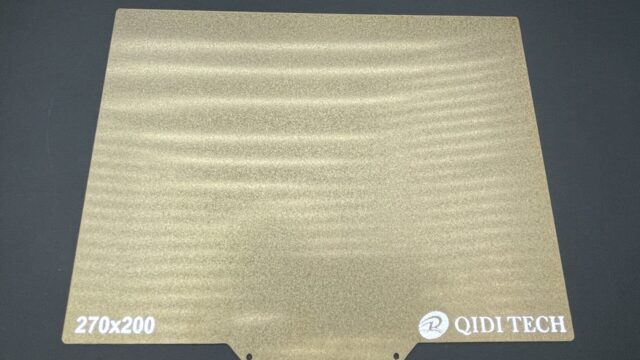この記事の目的
皆さんこんにちは、ズーチーです!
今回はスライサーソフト Ultimaker CuraでQidiTech製プリンターにWifiでgcodeを転送するについて紹介していきます!
前回の記事でCuraスライサーをインストールしてQidiTech製のプリンターで使用する為の設定方法を紹介しました!

ただ、この設定だけではまたWifiによるプリントデータの転送はできないんですよね・・・
正直普段からWifiで転送している身としては
いちいちUSBに保存してプリンターに持っていくという文化には戻れません・・・
転送機能ながないとめちゃくちゃに不便に感じるので
今回はQidiTech用のWifi転送プラグインの設定方法を紹介していきます!
手順は簡単ですが、純粋な検索では引っかからず情報がないので
今回QidiTechさんに直接連絡して教えてもらった方法を紹介します!
初めてカスタマーサービスにメール連絡しましたが
数時間で連絡がきて噂に違わぬ神サービスでした!
では早速手順を紹介していきます!
☆ちなみに私の使用しているプリンターとフィラメントは以下です!
※PEI/HFシート使ってない方はマジでおすすめなので是非試してみてください!!

☆プリンターについてはこちら↓

①Qidi用プラグインのダウンロード
では早速プラグインをインストールしてきます!!
といってもCuraのプラグイン画面から検索しても該当するものは出てきません!
まず以下リンクのQidiTechさんのドライブからファイルをダウンロードします!
https://drive.google.com/drive/folders/1V7qhjwCAHOtljc4IPbnjtzZkSkG9qFAT?usp=sharing
注意点として
MacかWindowsによらずWindowsのファイルをダウンロードしてください!
Macのものは私が試した時点では中身が空で・・・
これに気づかず私は超苦戦しました笑
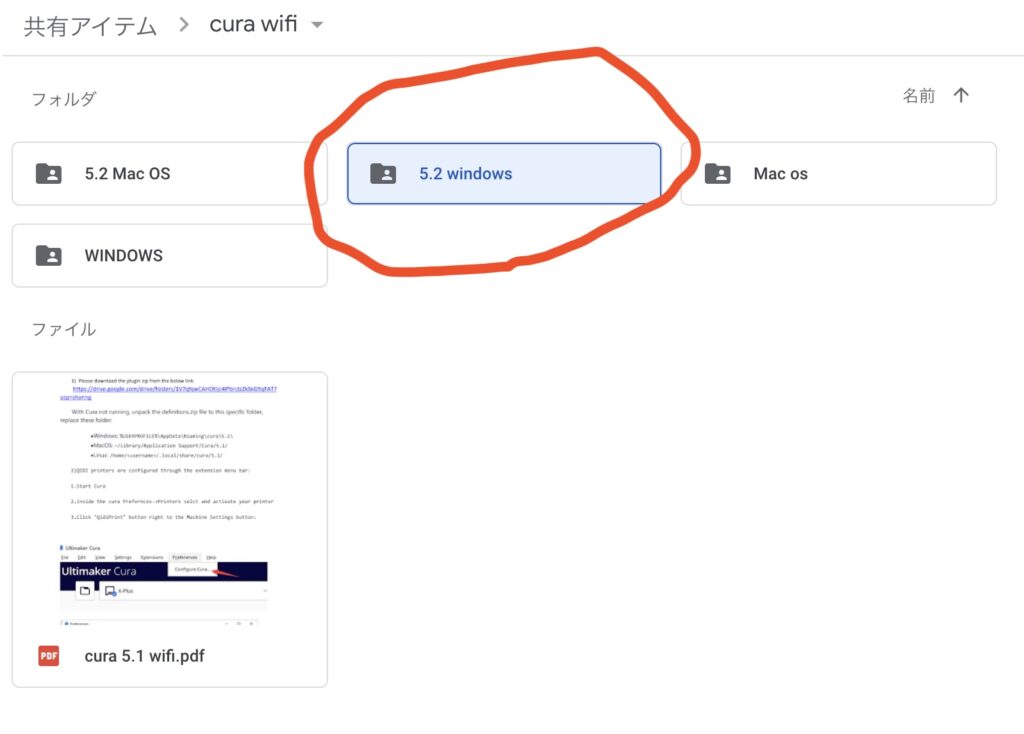
②Curaプラグインフォルダの入れ替え
必要なファイルのダウンロードが終わったので
Curaのフォルダ内にファイルを移し替えていきます!
Curaの画面から Help → Show Configuration Folder と選択し
Curaの設定ファイル等が保存してあるフォルダを表示します!
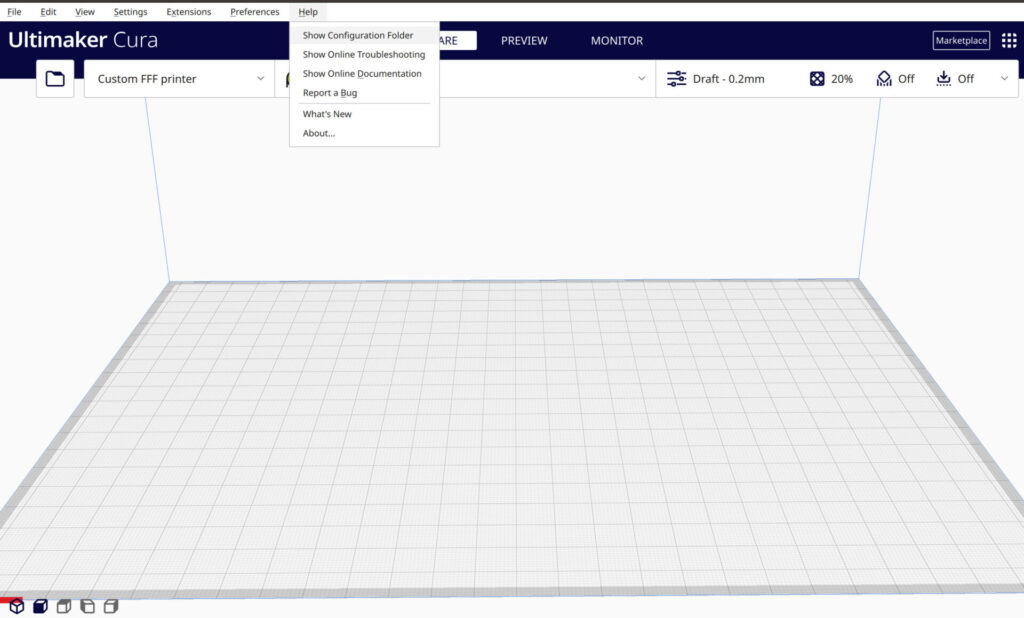
すると以下のようなフォルダが表示されると思います!!
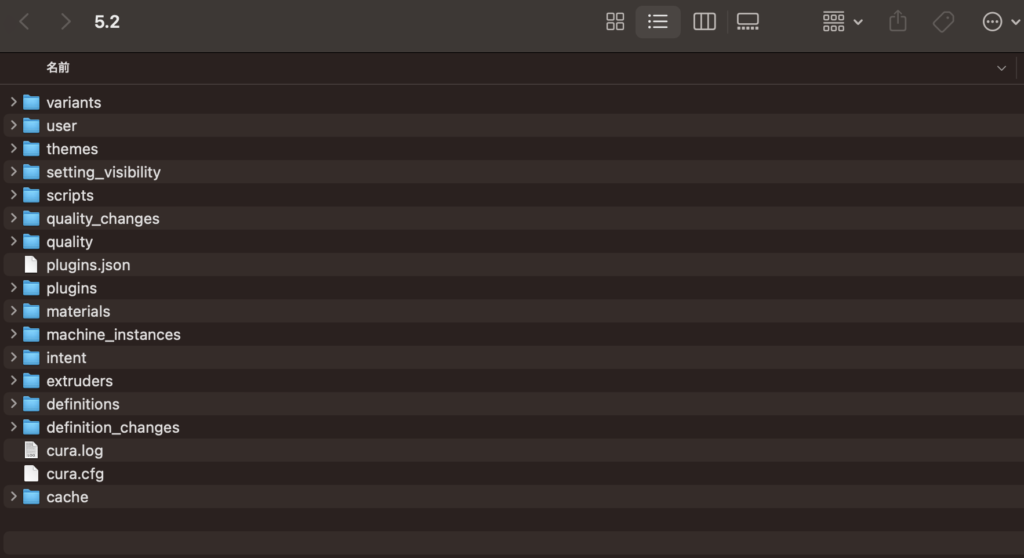
このフォルダに対して、先ほどダウンロードしたフォルダ内の“Plugins”をコピペします!

貼り付けの際にメッセージが出るので、ここは “置き換える” を選択します!
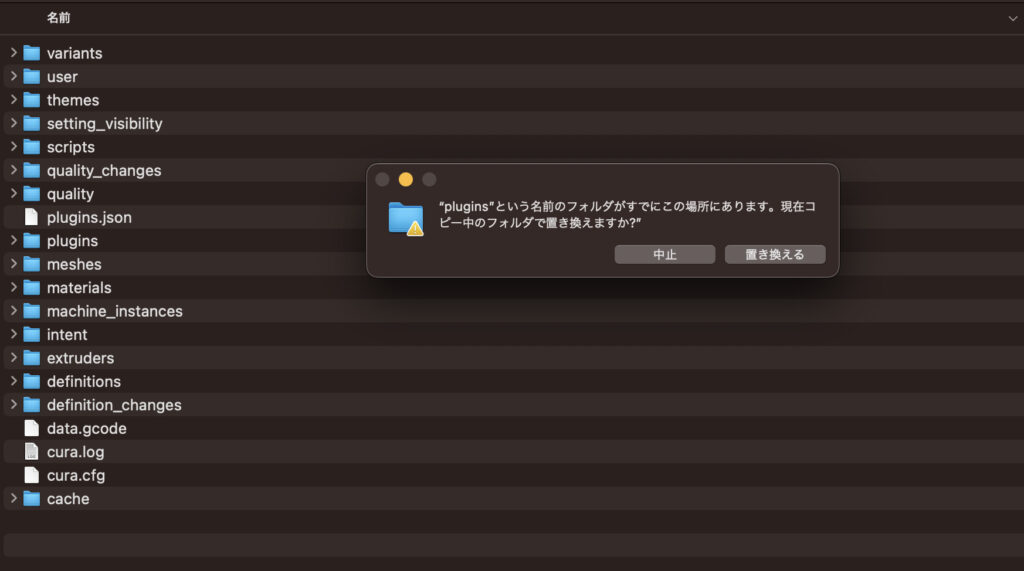
これで準備は完了です!
Curaを再起動してWifi設定していきます!!
③Wifi設定
Curaの画面から Preferences → Configure Cura… を選択します!
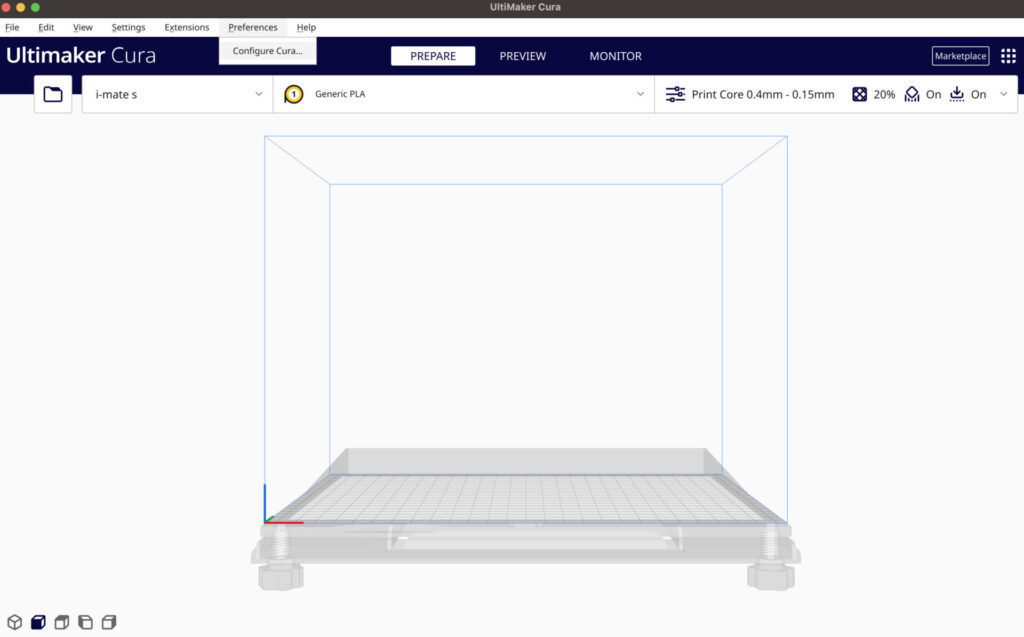
ここでPrinters内のQidiTech製のプリンターを選択すると
QidiPrint というプラグインが追加されています!!
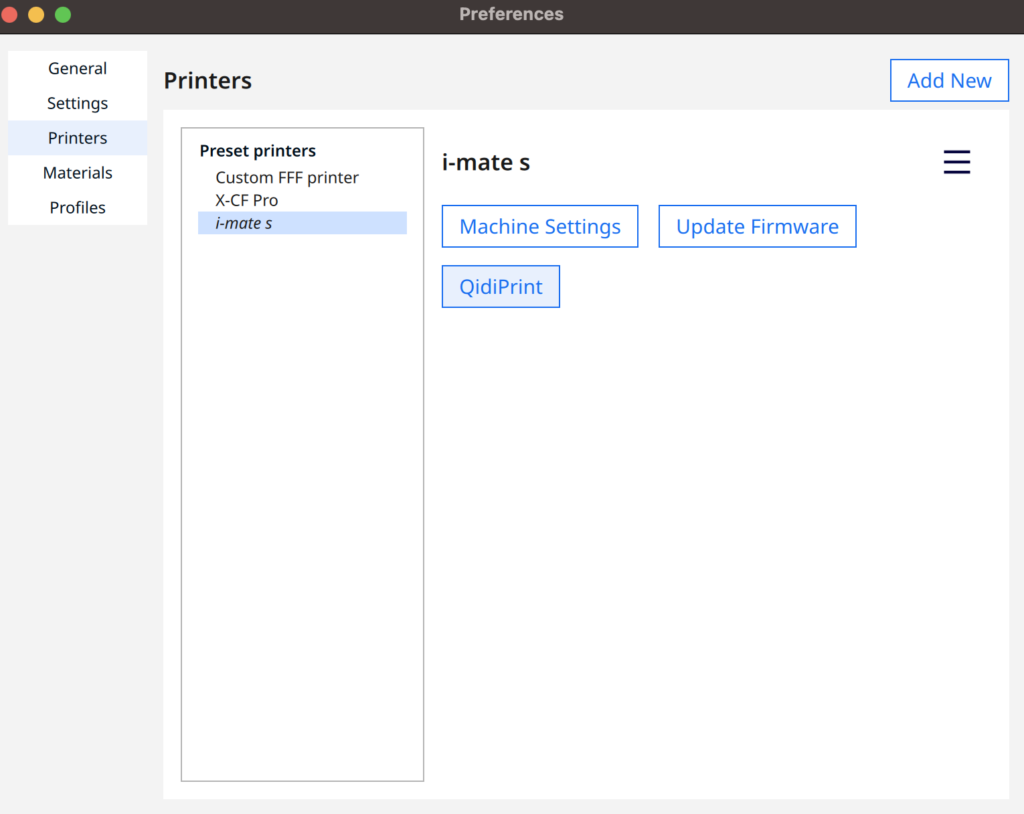
QidiPrintをクリックすると以下のような画面が出てきます!
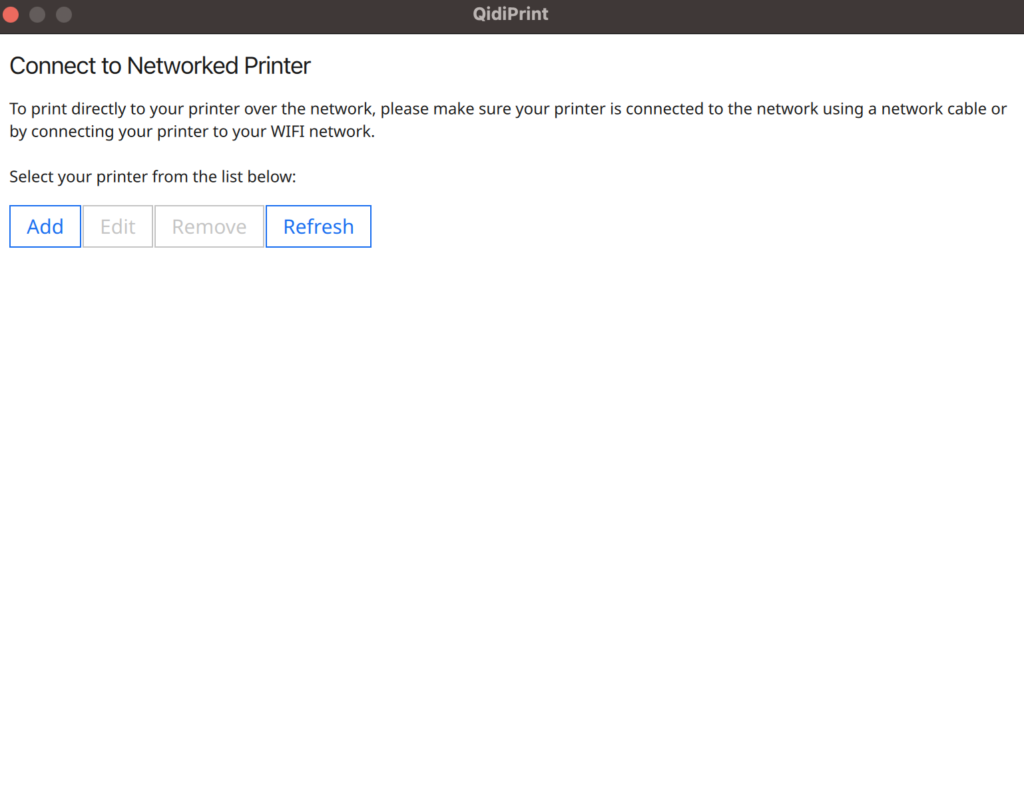
ここで黒塗りの i-mates@i-mate_s という部分をクリックすると
その上の Editボタン を押せるようになります!
Editを選択するとAdd Qidi Printer ウインドウが表示される為
QidiTechプリンターのIPアドレスを入力します!
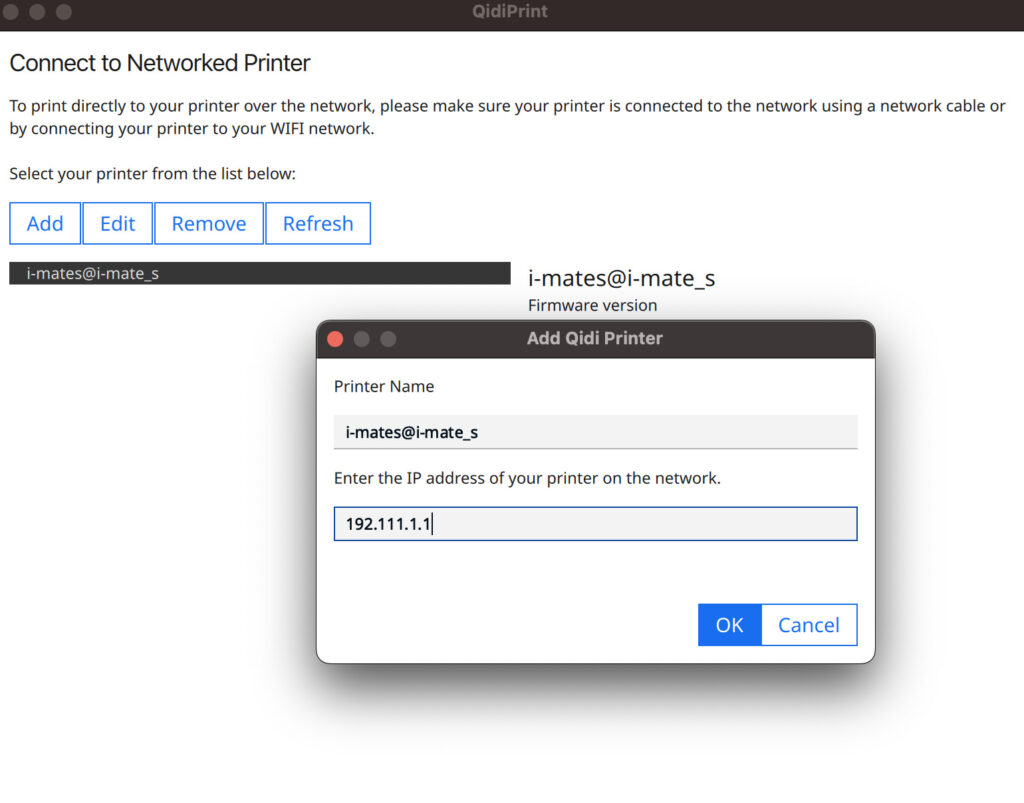
これで設定は完了です!
早速Wifi転送できるか確認しましょう!!!
④Wifi経由でデータ転送する
ではCura上で適当なファイルを開いてSliceしてみます!
プラグイン設定前はSlice後は右下に Save to Disk しかでてきませんでしたが・・・
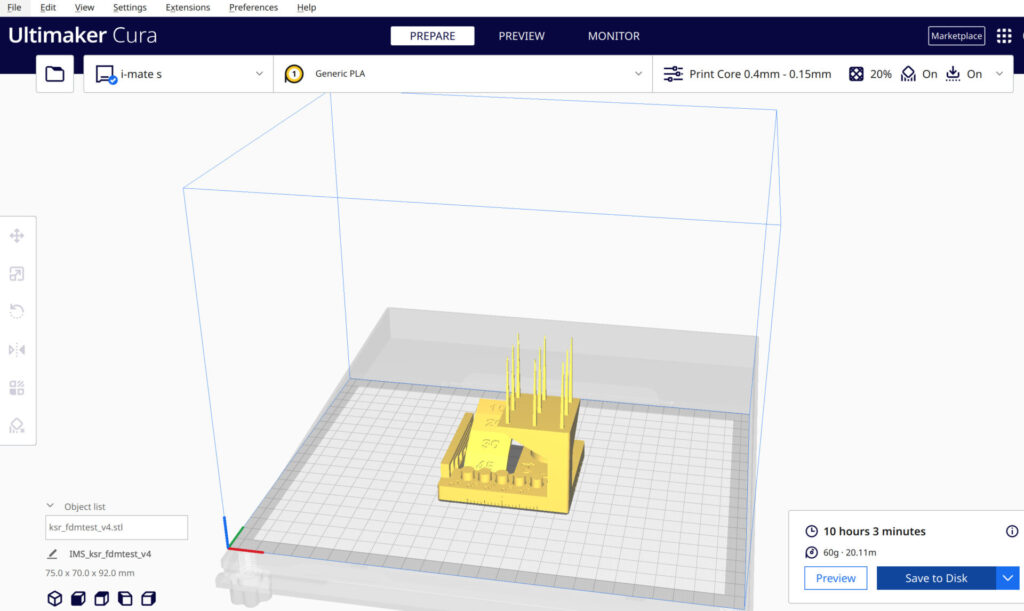
設定後は Send to i-mates が選択できるようになっています!!
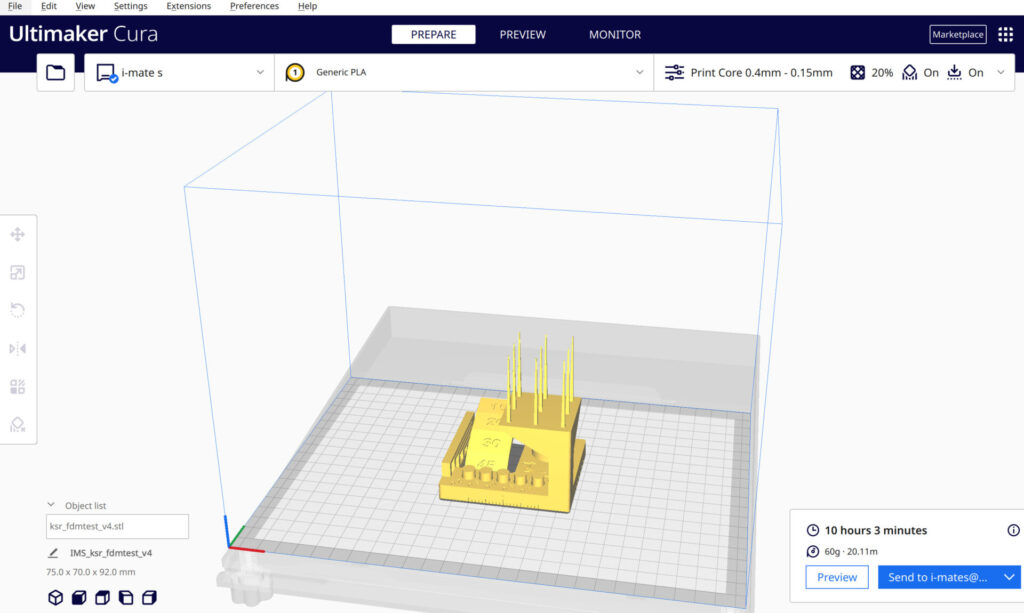
Send to imate-sを選択すると、ちゃんとデータ転送が始まりました!!
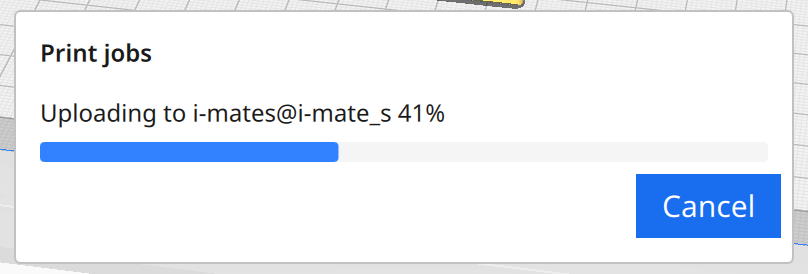
転送終了後の以下画面でYESを押せばプリンタとが開始されました!
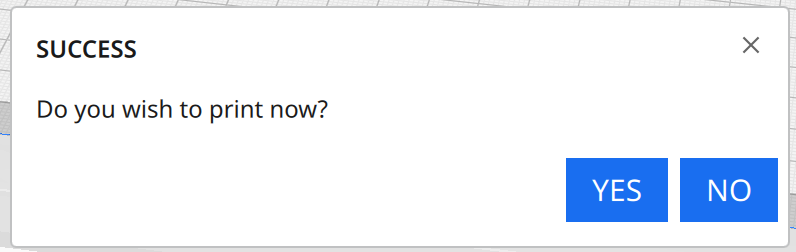
設定成功です!!
まとめ
いかがだったでしょうか?
今回はスライサーソフト Ultimaker CuraでQidiTech製プリンターにWifiでgcodeを転送するについて紹介しました!
一手間ありましたが、手順があれば簡単な内容でしたね!
これでCuraスライサーでもQidiPrintと同様にWifiでのデータ転送が可能になりました!
やっぱりWifi転送は便利ですね〜
特に拘りがなければ元々付属しているスライサーソフトQIDI-Printでも問題ありませんが
追加でgcodeの細かな設定をしたい場合等、Curaを使うと色々やれることが増えそうです!
プラグインも色々使ってレビューしければと思います!
QidiTech製3Dプリンターユーザーの方の参考になれば幸いです!ではまた!!